Författare:
Christy White
Skapelsedatum:
10 Maj 2021
Uppdatera Datum:
1 Juli 2024
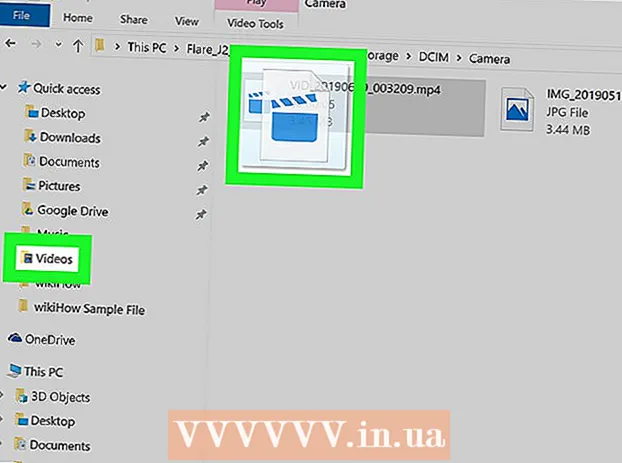
Innehåll
- Att gå
- Metod 1 av 3: Överför videor från Android till PC via e-post
- Metod 2 av 3: Överför stora videor till Google Drive
- Metod 3 av 3: Överför videor via USB-kabel
Den här artikeln lär dig hur du överför videor från din Android-telefon eller surfplatta till din dator. Du kan skicka kortare videor till dig själv via e-post. För större filer är det bekvämare att ansluta din Android till din dator med en USB-kabel eller ladda upp videofilen till Google Drive.
Att gå
Metod 1 av 3: Överför videor från Android till PC via e-post
 Tryck på ikonen
Tryck på ikonen  Tryck Galleri. Detta öppnar ditt bibliotek med foton och videor.
Tryck Galleri. Detta öppnar ditt bibliotek med foton och videor.  Tryck på videon du vill överföra till PC.
Tryck på videon du vill överföra till PC. Tryck på ikonen
Tryck på ikonen  Tryck på alternativet E-post.
Tryck på alternativet E-post. Tryck inuti textfältet Till. Ange en e-postadress som du kan kontrollera från din dator.
Tryck inuti textfältet Till. Ange en e-postadress som du kan kontrollera från din dator.  Tryck Att skicka.
Tryck Att skicka. Öppna en webbläsare på en dator. Öppna e-postmeddelandet du just skickat till dig själv. Metoden du använder för att öppna detta e-postmeddelande varierar beroende på din e-postleverantör.
Öppna en webbläsare på en dator. Öppna e-postmeddelandet du just skickat till dig själv. Metoden du använder för att öppna detta e-postmeddelande varierar beroende på din e-postleverantör.  Högerklicka på den bifogade videon.
Högerklicka på den bifogade videon. Klicka på i popup-menyn Spara länk som.
Klicka på i popup-menyn Spara länk som.- Beroende på din e-postleverantör eller webbläsare kan detta alternativ också kallas "Spara" eller "Ladda ner".
 Klicka på OK. Detta öppnar videon på din dator.
Klicka på OK. Detta öppnar videon på din dator. - Beroende på din webbläsare kan detta alternativ också kallas "Öppna" eller "Öppna fil".
Metod 2 av 3: Överför stora videor till Google Drive
 Tryck på Google Drive-ikonen för att öppna appen. Ikonen liknar en grön, gul och blå stiliserad triangel.
Tryck på Google Drive-ikonen för att öppna appen. Ikonen liknar en grön, gul och blå stiliserad triangel. - Om du behöver ladda ner appen trycker du på ikonen Apps längst ner på skärmen, sedan på Play Store-ikonen och skriver sedan "Google Drive" i sökfältet högst upp på skärmen. Välj "Google Drive" från sökresultaten och tryck på "Installera".
- Om det är första gången du använder appen kommer du att bli ombedd att logga in med din Google-kontoinformation.
 Tryck på den flerfärgade ikonen med plustecknet. Denna ikon är nästan längst ner till höger på skärmen.
Tryck på den flerfärgade ikonen med plustecknet. Denna ikon är nästan längst ner till höger på skärmen.  Tryck på ikonen med namnet Ladda upp. Denna ikon liknar en uppåtpekande pil ovanför en rak horisontell linje.
Tryck på ikonen med namnet Ladda upp. Denna ikon liknar en uppåtpekande pil ovanför en rak horisontell linje.  Tryck Foton och videor. Detta öppnar ditt mediebibliotek.
Tryck Foton och videor. Detta öppnar ditt mediebibliotek.  Tryck på videon du vill överföra till PC och tryck sedan på Ladda upp. Alternativet att ladda upp finns längst upp till höger på skärmen.
Tryck på videon du vill överföra till PC och tryck sedan på Ladda upp. Alternativet att ladda upp finns längst upp till höger på skärmen.  Gå till din dator och besök drive.google.com.
Gå till din dator och besök drive.google.com.- Om du för närvarande inte är inloggad på Google på datorn kommer du att bli ombedd att logga in när du besöker webbplatsen.
 Tryck Nyligen. Det här alternativet finns till vänster på Google Drive-skärmen. Du kan behöva rulla ner lite för att se det.
Tryck Nyligen. Det här alternativet finns till vänster på Google Drive-skärmen. Du kan behöva rulla ner lite för att se det.  Högerklicka på namnet på videon du just laddade upp. Detta öppnar en snabbmeny.
Högerklicka på namnet på videon du just laddade upp. Detta öppnar en snabbmeny.  Klicka i snabbmenyn Ladda ner. Videon laddas nu ner till din dator.
Klicka i snabbmenyn Ladda ner. Videon laddas nu ner till din dator.
Metod 3 av 3: Överför videor via USB-kabel
 Lås upp din Android-telefon eller surfplatta. Ange ditt lösenord för att låsa upp enheten.
Lås upp din Android-telefon eller surfplatta. Ange ditt lösenord för att låsa upp enheten.  Anslut din telefon till din dator med en USB-kabel. Den lilla änden går in i din enhet och den stora änden i din dator.
Anslut din telefon till din dator med en USB-kabel. Den lilla änden går in i din enhet och den stora änden i din dator. - Den exakta platsen för USB-kontakten beror på din hårdvara, men mini-USB-kontakten är vanligtvis längst ner. På bärbara datorer är porten vanligtvis på sidan och på stationära datorer vanligtvis fram eller bak.
 Tryck på aviseringen på din enhet Ladda den här enheten via USB.
Tryck på aviseringen på din enhet Ladda den här enheten via USB. Tryck Filöverföring. Detta öppnar ett filöverföringsfönster på datorn.
Tryck Filöverföring. Detta öppnar ett filöverföringsfönster på datorn.  Dubbelklicka på mappen som innehåller dina videor.
Dubbelklicka på mappen som innehåller dina videor.- Det exakta namnet på mappen som innehåller videoklippen varierar beroende på enhet, men ligger vanligtvis i DCIM-mappen, kameramappen, Photos-mappen eller mappen Videos.
 Dra och släpp videorna från din telefon till din dator och släpp.
Dra och släpp videorna från din telefon till din dator och släpp.- För att dra och släppa, klicka på en video och håll ned musknappen. Flytta sedan videon till en mapp på din dator och släpp musknappen.



